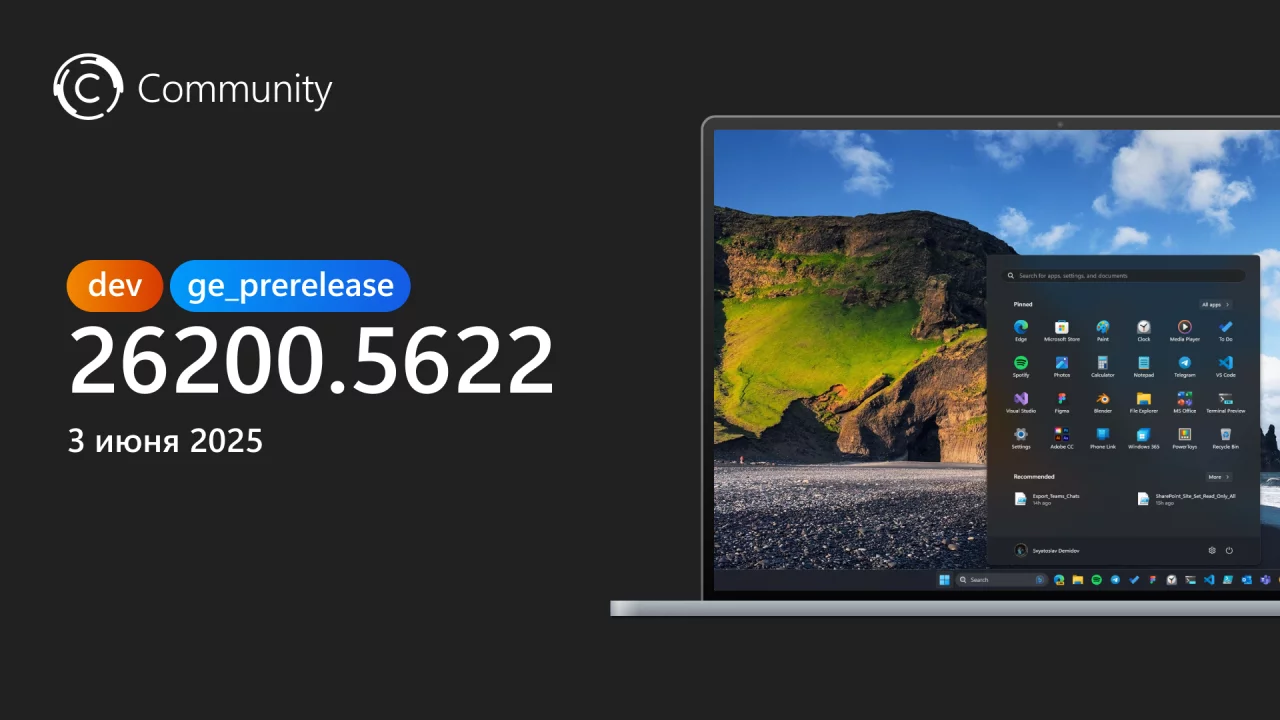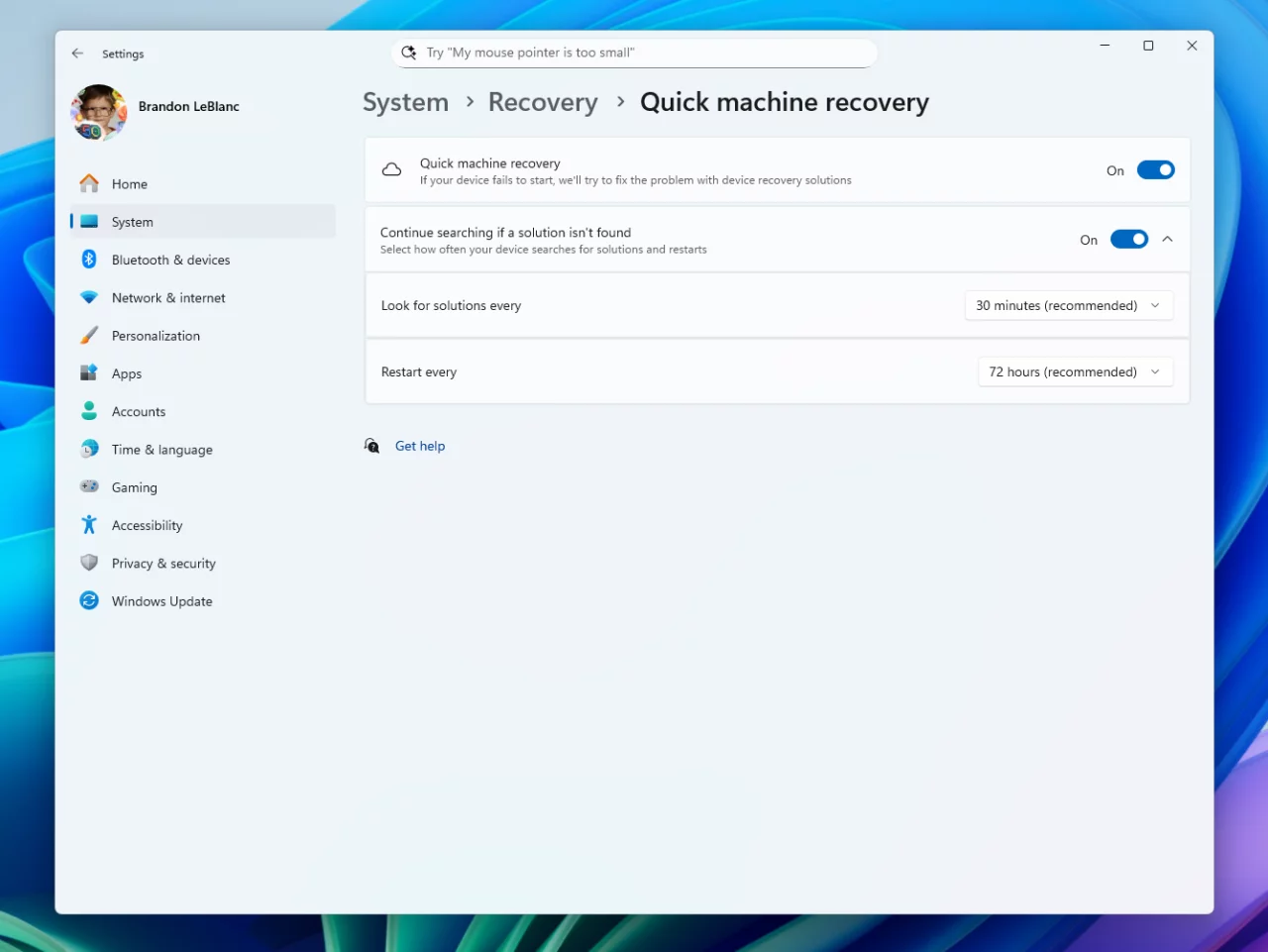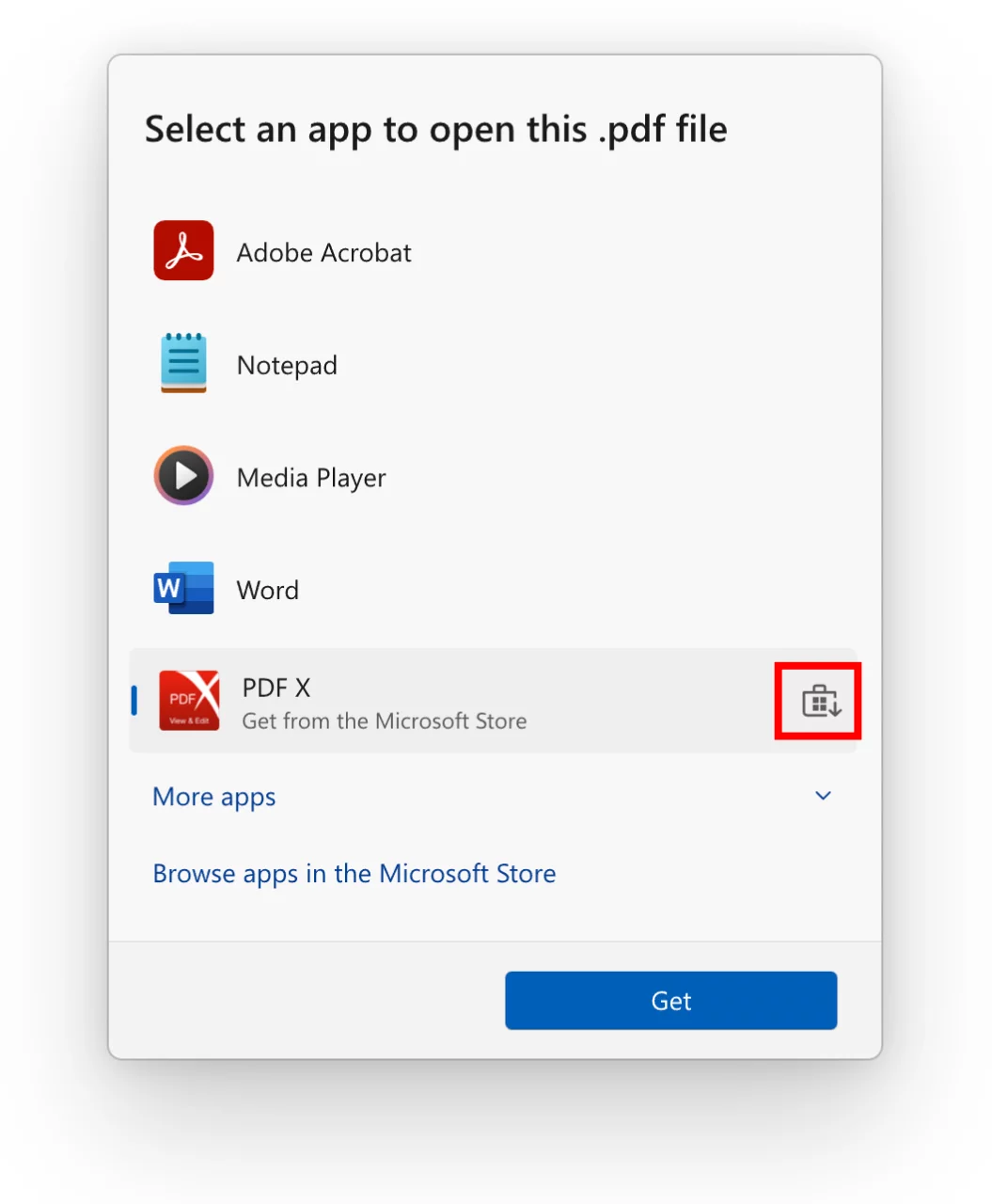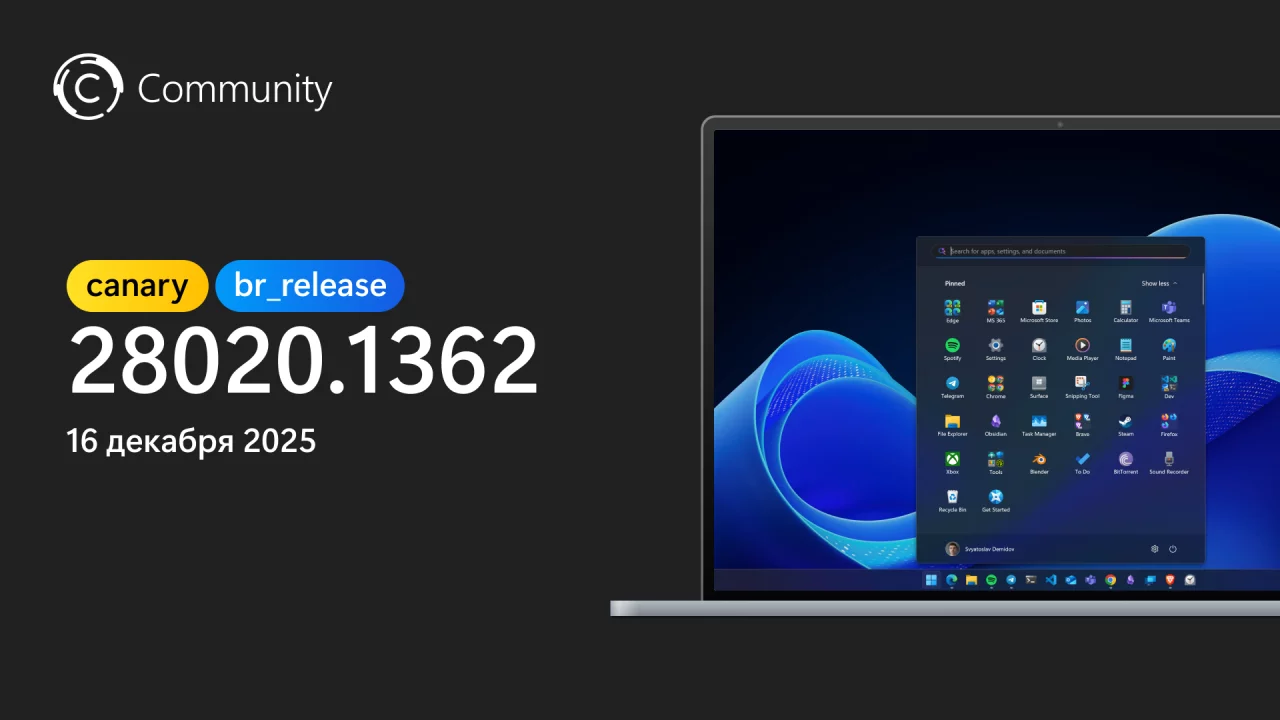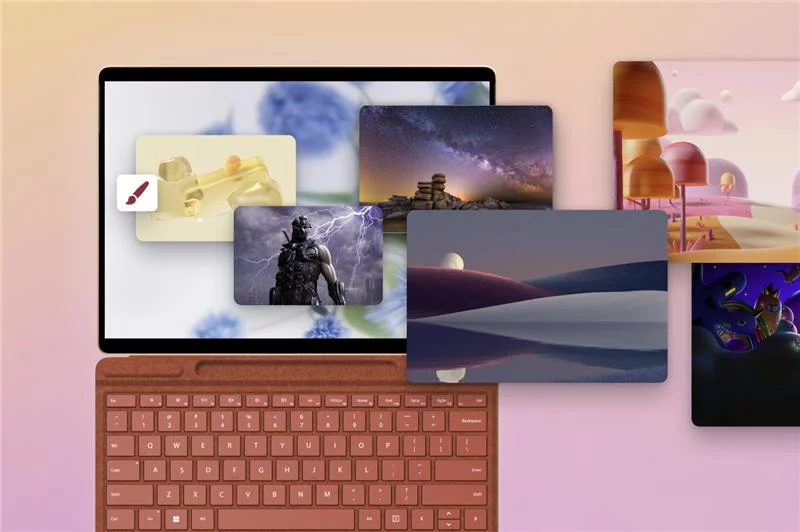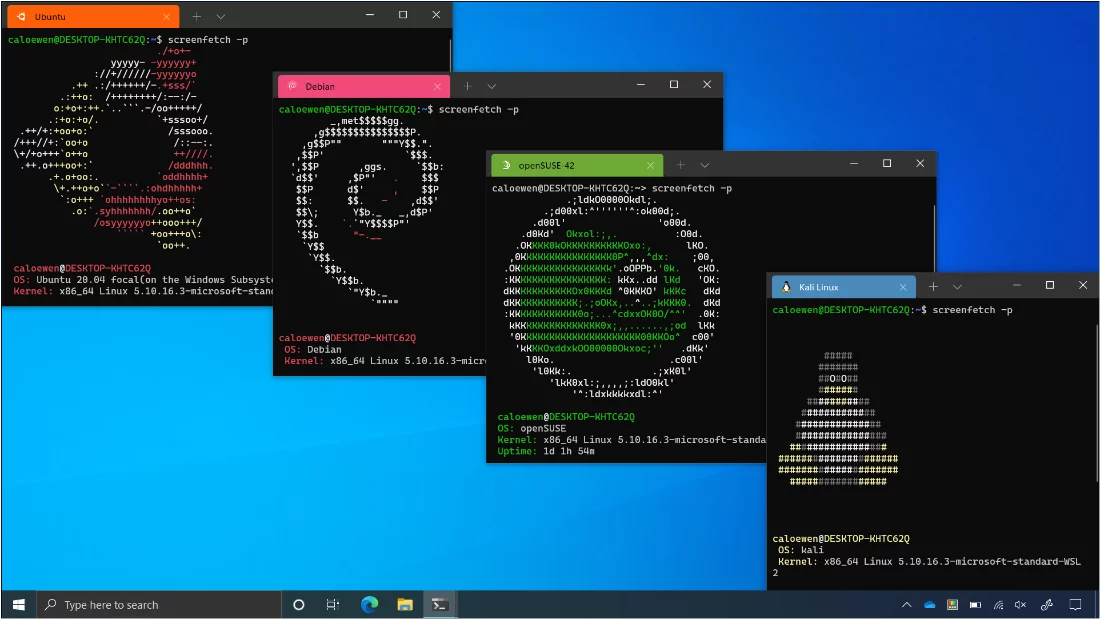Доброе утро, друзья! Microsoft выпустила новую предварительную сборку Windows 11 под номером 26200.5622 (KB5058512) для участников программы Windows Insider, использующих канал Dev.
Полный номер сборки: 10.0.26200.5622.ge_prerelease_im.250527-1515.
Новшества для ПК Copilot+
Новое действие с текстом в Click to Do
- Черновик с Copilot в Word. Случалось ли вам натыкаться на отличную идею, что сразу хотелось написать что-то по этому поводу? С помощью функции «Черновик с Copilot в Word» в Click to Do вы сможете это сделать. Сгенерировать текст можно на основе чего угодно, быть то предложение в электронном письме или фрагмент текста на экране. Просто воспользуйтесь сочетанием Win + <клик мышью> по распознанному тексту и выберите «Черновик с Copilot в Word». В результате вы получите черновой вариант текста. Никаких пустых страниц. Никакого писательского ступора.
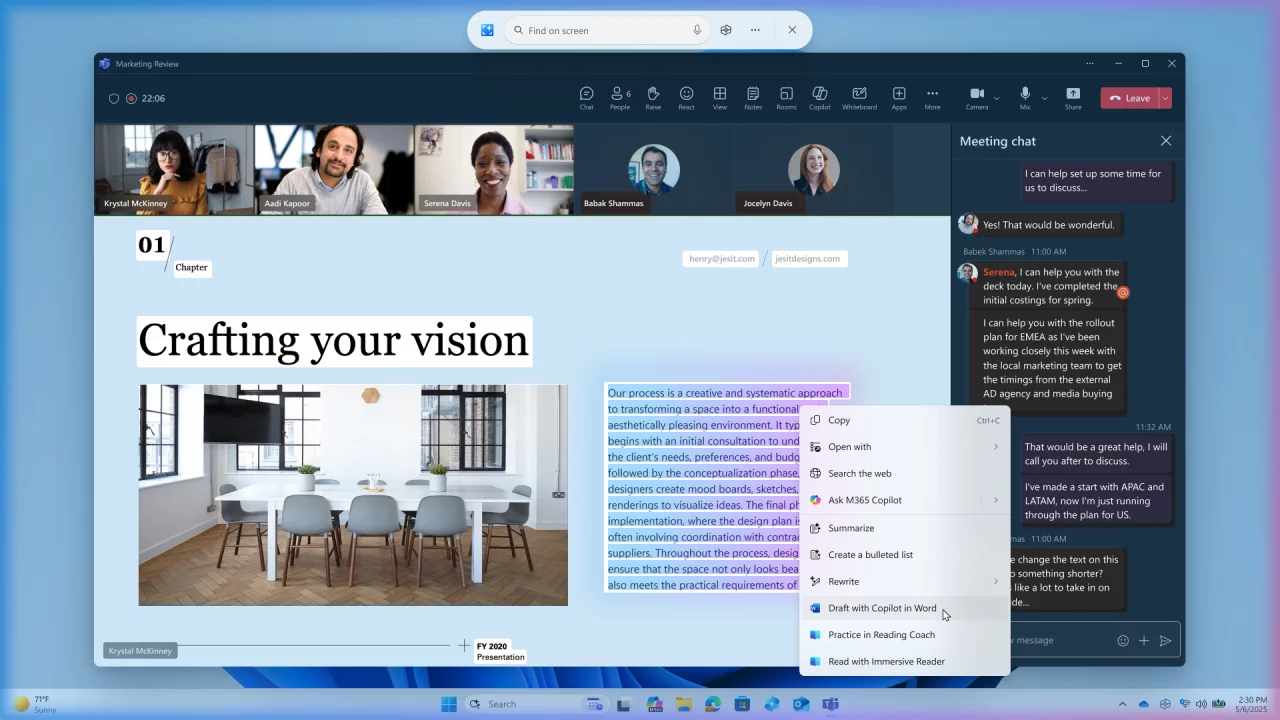
Microsoft начнёт внедрять эти действия с текстом Microsoft 365 в ближайшие недели. Для функции «Черновик с Copilot в Word» требуется подписка на Microsoft 365 Copilot.
Для инсайдеров с включённым переключателем «Получайте последние обновления, как только они будут доступны»
Новшества
Функция «Быстрое восстановление системы»
Быстрое восстановление системы (Quick machine recovery, QMR) — часть инициативы по улучшению отказоустойчивости Windows (Windows Resiliency Initiative), анонсированной на Ignite 2024. Теперь эта функция доступна в актуальной сборке Windows 11 для канала Dev по программе Windows Insider.
В приложении «Параметры» появилась специальная страница для функции «Быстрое восстановление системы» (Quick machine recovery, QMR). Найти её можно в разделе «Система» → «Восстановление». Новая страница упрощает управление параметрами восстановления, предоставляя удобный доступ к важным функциям для поддержания бесперебойной работы вашего устройства.
Функция «Быстрое восстановление системы» позволяет восстановить работу устройства в случае возникновения распространённых проблем с загрузкой Windows. Пакет для исправления проблемы распространяется Microsoft через «Центр обновления Windows».
С помощью новой страницы вы сможете проверить, включена ли функциям, настроить автоматический поиск доступных исправлений, а также задать частоту проверок и выбрать, когда необходимо перезагрузить устройство для применения исправлений.
IT-специалисты также могут использовать Microsoft Intune для централизованной настройки параметров функции «Быстрое восстановление системы». Подробности описаны в документации: RemoteRemedationCSP.
Участники программы Windows Insider уже могут протестировать QMR и поделиться своими отзывами через приложение «Центр отзывов» (Feedback Hub).
Пакет исправлений «Quick machine recovery update for Windows 11» будет автоматически установлен функцией QMR при включении «Тестового режима». Чтобы убедиться, что исправление быстрого восстановления машины установлено, перейдите в «Параметры» → «Центр обновления Windows» → «Журнал обновлений». Исправление должно быть указано в разделе «Исправления».
Обратите внимание, что отображение пакета исправлений QMR в «Журнале обновлений» проходит A/B-тестирование, поэтому не все инсайдеры на канале Dev смогут увидеть его в списке.
Несколько дашбордов в «Виджетах»
Microsoft продолжает работу над улучшением панели «Виджеты». В этой сборке компания добавила поддержку нескольких дашбордов, чтобы у вас было больше места для размещения любимых виджетов. При этом вы по-прежнему будете в курсе текущих событий в мире благодаря ленте новостей.
Переключаться между дашбордами, такими как «Моя лента» и другими интегрированными дашбордами, можно с помощью навигационной панели в левой части экрана.
Ранее эта функция была доступна только инсайдерам в Европейской экономической зоне (ЕЭЗ).
Изменения и улучшения
- Общие:
- Click to Do (Preview):
- Инсайдерам, использующим системы на французском или испанском языке, вновь доступны функции «Переписать» (Rewrite) и её опции, включая «Уточнить» (Refine), в Click to Do.
- Функция Click to Do теперь может выполнять интеллектуальные действия с текстом на немецком, итальянском и португальском языках.
- Связь с телефоном:
Изменения постепенно станут доступны инсайдерам на всех каналах обновлений.- Просматривайте уведомления от приложений на смартфоне прямо в меню «Пуск». Уведомления будут сгруппированы по приложениям, чтобы с ними было удобно работать.
- Теперь включить показ экрана Android-смартфона можно из меню «Пуск». Просто нажмите на иконку вашего устройства или выберите соответствующую опцию в меню в нижней части панели.
- Воспоминания с iPhone теперь доступны из меню «Пуск». Пользователи приложения iCloud для Windows могут просматривать недавно синхронизированные фотографии и быстро получать доступ ко всем своим фотографиям iCloud из меню «Пуск».
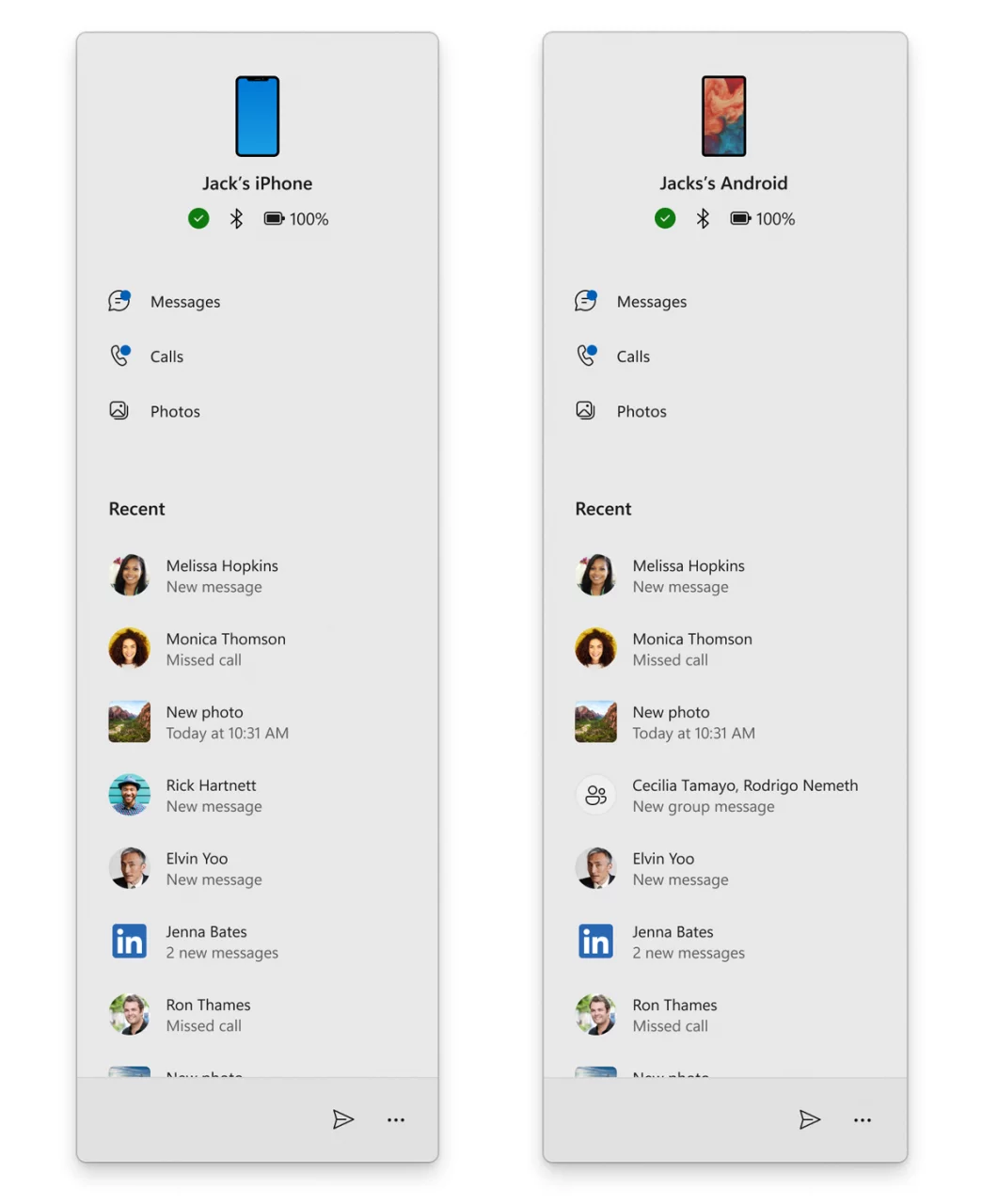
- Миграция ПК:
- Microsoft начала развёртывание новой функции для переноса данных с ПК на ПК под управлением Windows. Вы увидите новую стартовую страницу и страницу сопряжения устройств в «Программе архивации данных» (Windows Backup), что даст вам первое представление о грядущих изменениях. В будущих сборках вы сможете переносить свои файлы и настройки со старого ПК на новый на этапе первоначальной настройки ПК. Изменения распространяются постепенно.
- Параметры:
- Microsoft обновила диалоговые окна ввода ключа продукта, устранения неполадок активации, активации по телефону и магазинного демонстрационного режима, чтобы они соответствовали стилистике Windows 11.
- Инсайдеры Windows 11 на устройствах ПК Copilot+ с процессорами Snapdragon и включённым ИИ-агентом в «Параметрах» заметят, что поле поиска в верхней части приложения теперь лучше отцентрировано.

- Добавлена новая карточка устройства на главной странице приложения «Параметры». Сейчас изменение увидят только инсайдеры в США, вошедшие в свою учётную запись Microsoft. Карточка предоставляет информацию о ключевых характеристиках вашего ПК. Она также позволяет вам быстро перейти на страницу «Параметры» → «О системе», где вы найдете более подробную информацию. Кроме этого, карточка поможет вам подобрать новое устройство с Windows.
Примечание. Ранее Microsoft тестировала карточку устройства на главной странице «Параметров» на компьютерах, подключённых к Entra ID.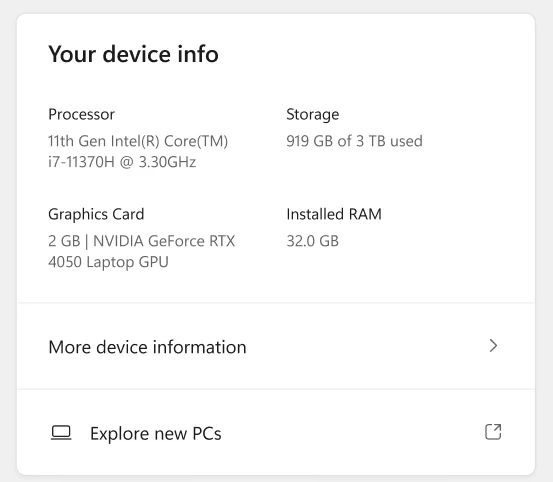
Исправления
- Улучшенный поиск:
- Исправлена основная проблема, из-за которой у некоторых инсайдеров не работало семантическое индексирование в предыдущих сборках.
- Меню «Пуск»:
- Внедрены некоторые улучшения, призванные решить проблемы, из-за которой у некоторых инсайдеров в предыдущих сборках нажатие на изображение профиля в меню «Пуск» не приводило к открытию менеджера учётных записей.
- Исправлена проблема, из-за которой у некоторых инсайдеров происходил сбой в работе меню «Пуск» при запуске.
- Проводник:
- Исправлена проблема, из-за которой при открытии меню «…» в адресной строке «Проводника» для отображения списка папок в текущем расположении выпадающий список мог быть обрезан, и нижняя часть оказывалась недоступна для выбора.
- Исправлена проблема, из-за которой у некоторых инсайдеров происходил сбой в работе «Проводника» при выполнении различных действий в последних сборках, в том числе при удалении файлов.
- Исправлена проблема, из-за которой раздел рекомендуемых файлов в «Проводнике» не разворачивался при использовании клавиши со стрелкой вправо.
- Исправлена проблема, из-за которой могли появляться дублирующие клавиши доступа в контекстном меню «Проводника».
- ИИ-действия в «Проводнике»:
- Исправлена проблема, из-за которой холст результатов ИИ-действий для файлов Microsoft 365 отображал текст слева направо, даже если интерфейс Windows отображается на языке с письмом справа налево.
- Диспетчер задач:
- Исправлена проблема, из-за которой после добавления нового столбца «Загрузка ЦП» вы могли заметить, что нагрузка для процесса «Бездействие системы» всегда имела значение 0.
- Исправлена проблема, из-за которой графики ЦП на странице «Производительность» по-прежнему использовали старые расчеты загрузки ЦП.
- Экранный диктор:
- Исправлена проблема, из-за которой не работало составление более подробных описаний изображений на ПК Copilot+ с помощью «Экранного диктора».
- Голосовой доступ:
- Исправлена проблема, из-за которой поддержка более описательного и гибкого языка на ПК Copilot+ в функции «Голосовой доступ» работала некорректно.
- Параметры:
- Исправлена проблема, связанная с Bluetooth, из-за которой у некоторых инсайдеров мог происходить сбой приложений «Параметры» или «Быстрые действия» при запуске.
- Исправлена проблема с «Быстрыми действиями», из-за которой при нажатии на верхнюю треть кнопок в верхнем ряду действия не выполнялись.
- Другие:
- Исправлена проблема с msftedit.dll, из-за которой приложения, такие как «Заметки» (Sticky Notes) и Dxdiag, аварийно завершали работу у пользователей, использующих систему на арабском языке или иврите.
Для всех пользователей
Исправления
- Общие:
- Исправлена проблема, из-за которой при включённой функции «Безопасность на основе виртуализации» (Virtualization Based Security), приложения, использующие виртуализацию, такие как VMware Workstation, не могли запуститься, если в Windows не установлен дополнительный компонент «Платформа низкоуровневой оболочки Windows».
Известные проблемы
- Общие:
- После сброса настроек системы в разделе «Параметры» → «Система» → «Восстановление» номер сборки может измениться на 26100 вместо 26200. Это не повлияет на получение будущих обновлений на канале Dev, в которых проблема будет устранена.
- В этой сборке не работает функция сброса настроек системы из раздела «Параметры» → «Система» → «Восстановление».
- Контроллеры Xbox:
- Некоторые инсайдеры столкнуться с проблемой, из-за которой использование контроллера Xbox через Bluetooth приводит к возникновению GSOD. Чтобы решить проблему, откройте «Диспетчер устройств», выберите «Вид» → «Устройства по драйверу». Найдите в списке драйвер с именем «oemXXX.inf (XboxGameControllerDriver.inf)», где «XXX» — это порядковый номер устройства на вашем компьютере. Нажмите по нему правой кнопкой мыши и выберите «Удалить».
- Click to Do:
- Инсайдеры, использующие устройства ПК Copilot+ с процессорами AMD и Intel, могут столкнуться с длительным временем ожидания при первой попытке выполнения интеллектуальных действий с текстом в функции Click to Do после установки новой сборки или обновления модели.
- Улучшенный поиск:
- [Напоминание] Для улучшения работы поиска в Windows на устройствах ПК Copilot+ рекомендуется подключить компьютер к источнику питания для завершения первоначального индексирования. Вы можете проверить состояние индексирования поиска в разделе «Параметры» → «Конфиденциальность и безопасность» → «Поиск Windows».
- Панель задач и системный трей:
- [Новая] В некоторых случаях значки на панели задач могут отображаться маленькими, даже если для параметра «Использовать маленькие кнопки панели задач» установлено значение «Никогда»
- ИИ-действия в «Проводнике»:
- Режим сканирования «Экранного диктора» может работать некорректно в окне результатов ИИ-действия создания сводной информации документа для файлов Microsoft 365 при чтении маркированных списков. В качестве обходного пути вы можете использовать клавиши Caps Lock + <стрелка вправо> для навигации.
- Виджеты:
- Поскольку поддержка закрепления виджетов в новом интерфейсе панели не реализована, попытка закрепления будет возвращать вас к предыдущей реализации панели «Виджетов».
- Графика:
- [Новая] При подключении к ПК к некоторым старым дисплеями Dolby Vision вы можете столкнуться с сильным искажением цветов. В качестве временного решения вы можете перейти в «Параметры» → «Система» → «Дисплей» → «HDR» и отключить опцию «Использовать режим Dolby Vision» или отключить дисплей.
Желаем вам удачного обновления!